Raziščite najlažje načine za kopiranje stikov
- Za uvoz Outlookovih stikov v vaš iPhone lahko uporabite svoj račun Exchange, iTunes, aplikacijo Outlook, iCloud ali aplikacijo drugega proizvajalca TouchCopy.
- Tukaj bomo razpravljali o vseh metodah z navodili po korakih za prenos stikov v telefon.
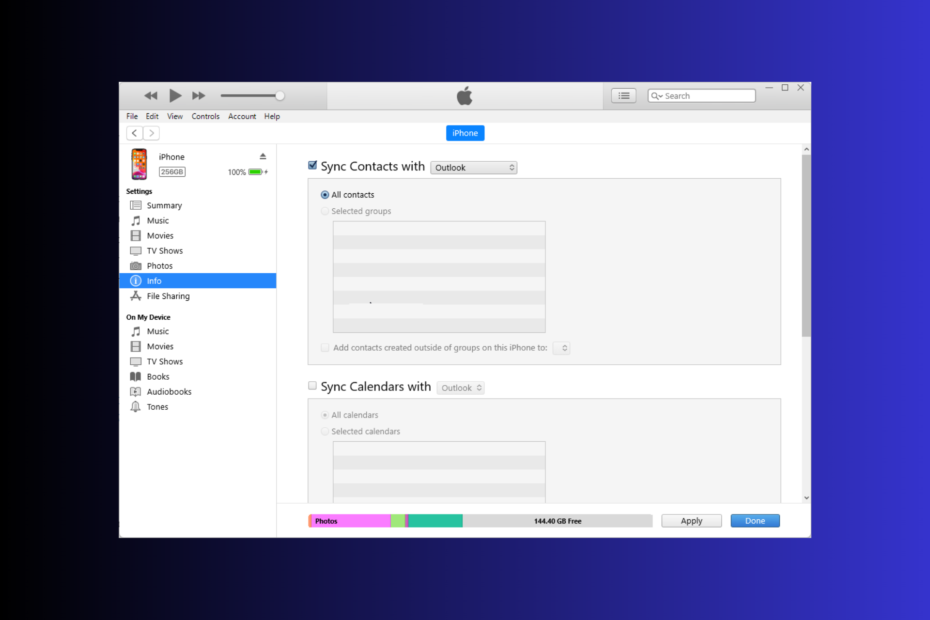
Uvoz Outlookovih stikov v vaš iPhone vam lahko pomaga upravljati vaše poslovne in osebne stike ter jih sinhronizirati v vaših napravah.
V tem priročniku bomo razpravljali o nekaterih najlažjih metodah s podrobnimi navodili za sinhronizacijo Outlookovih stikov z iPhoneom.
Obstajajo lahko različni razlogi, zakaj ne morete uvoziti stikov iz Outlooka v vaš iPhone; nekaj pogostih je omenjenih tukaj:
- Aplikacija Outlook je zastarela – Če vaša različica Outlooka ni posodobljena, se stiki morda ne bodo sinhronizirali z vašim iPhoneom. Pojdite v App Store in se prepričajte, da je aplikacija zastarela.
- iOS ni posodobljen – Zaradi zastarele programske opreme iOS lahko vaša naprava deluje počasneje in prekine normalno delovanje, kar povzroči težave, kot je ta. Preverite, ali imate nameščeno posodobljeno različico sistema iOS.
- Šibka internetna povezava – Za sinhronizacijo stikov s telefonom potrebujete stalno internetno povezavo. Če je internet počasen, lahko pride do težave. Preverite povezavo Wi-Fi ali se pogovorite s svojim ponudnikom internetnih storitev.
- Možnost shranjevanja stikov je onemogočena – Če funkcija ni omogočena, iPhone ne more dovoliti sinhronizacije, zato je težava. Preverite, ali ima račun Outlook omogočeno funkcijo za shranjevanje stikov.
Poskusite lahko tudi znova zagnati telefon, ponastaviti račun Outlook ali nastaviti Outlook kot privzeti e-poštni račun, da odpravite težavo.
Če iščete načine za uvozite svojo e-pošto Outlook Express v Outlook 2010, priporočamo, da preberete ta vodnik, da boste izvedeli postopek.
1. Uporabite račun Exchange v iPhonu
- V iPhonu pojdite na nastavitvein tapnite Kontakti.
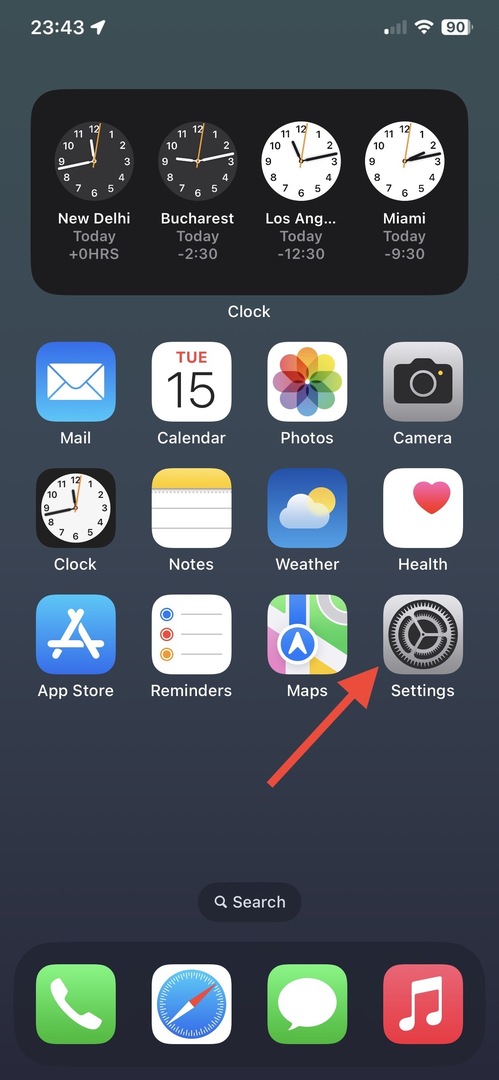
- Poiščite Privzeti račun možnost in zagotovite iCloud je izbrana.
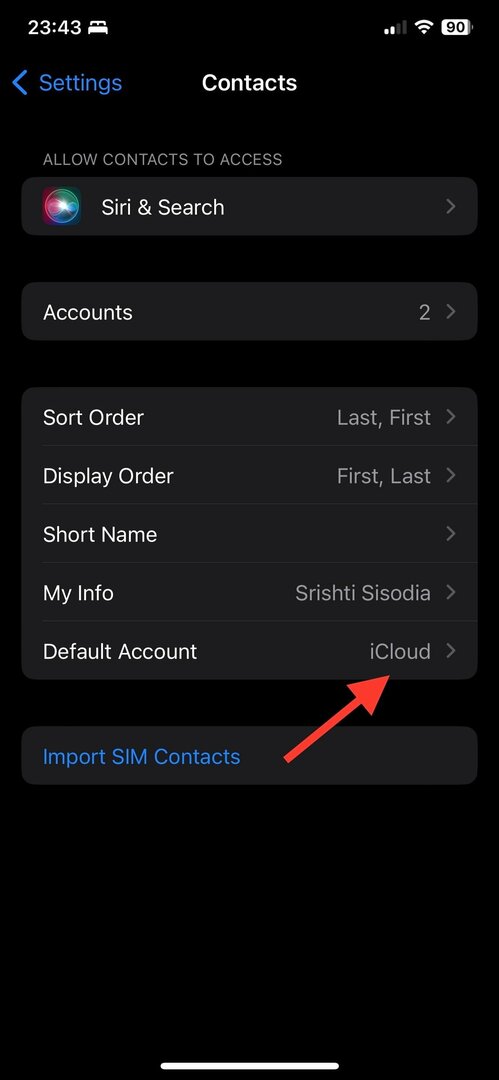
- Nato tapnite Računi.
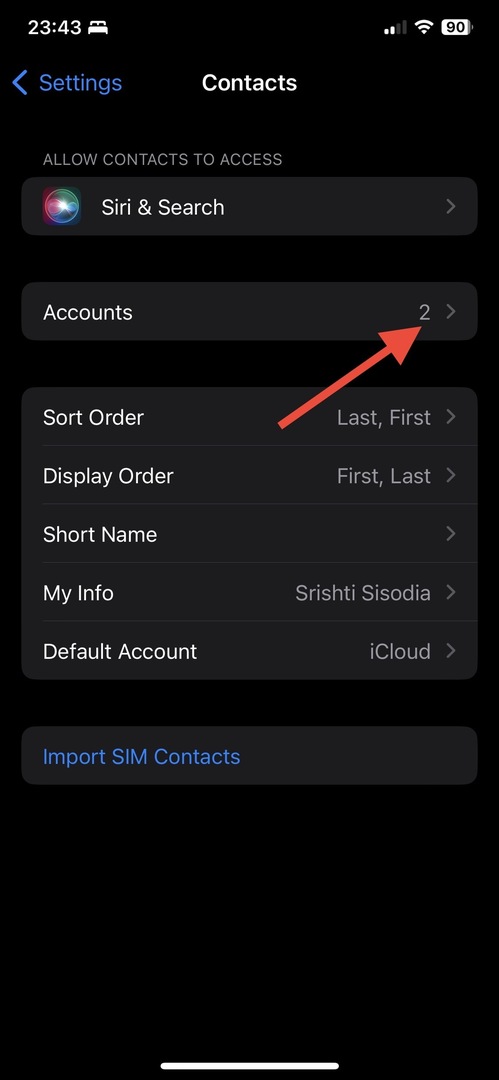
- Če ga nimate na seznamu, kliknite Dodaj račun.
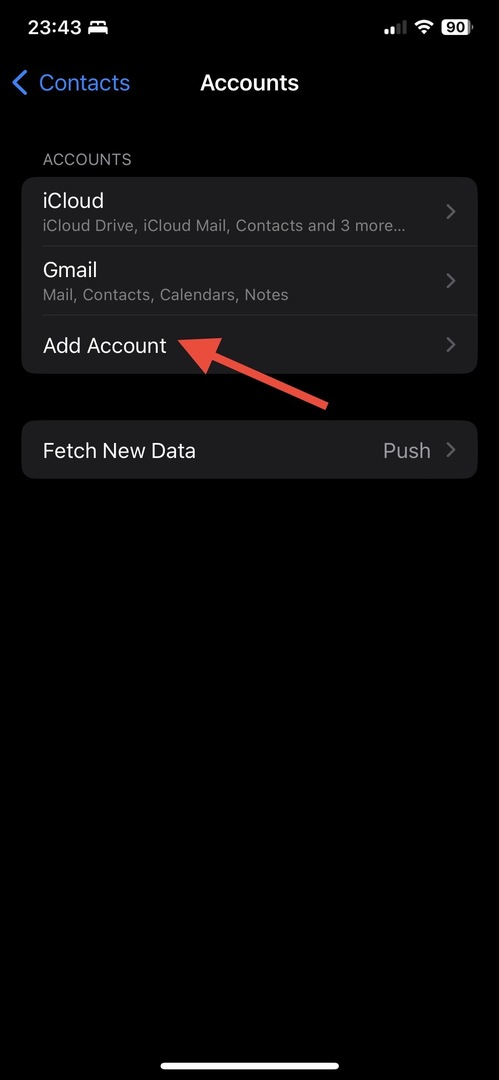
- Izberite Outlook.com oz Microsoft Exchange.
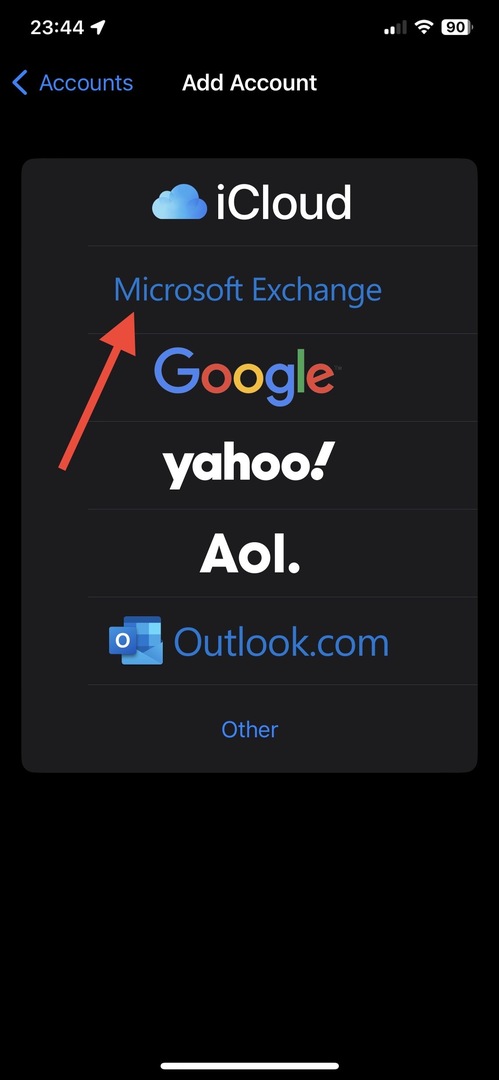
- Za dokončanje postopka vnesite svoj e-poštni naslov in geslo.
- Ko končate, tapnite Microsoft 365 račun.
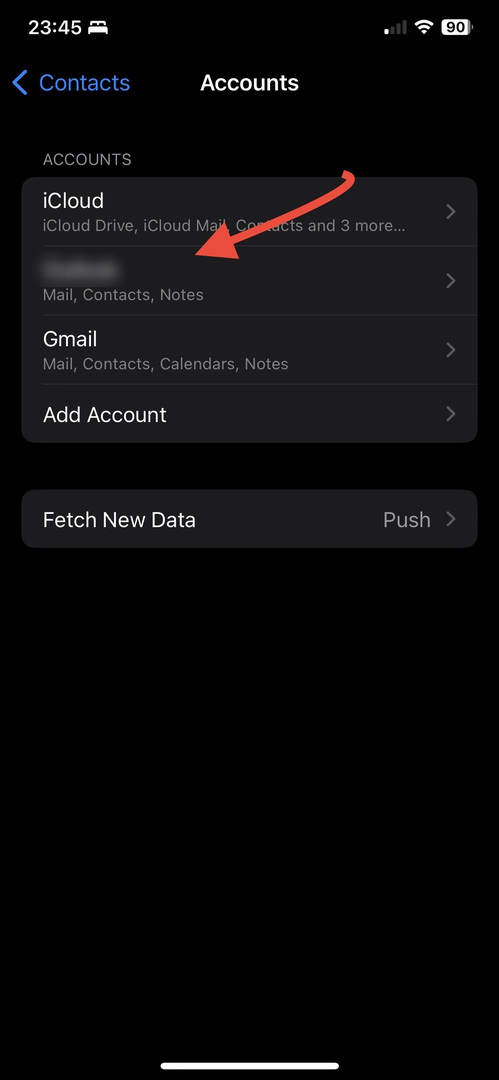
- Poišči kontakti, in tapnite stikalo zraven, da ga vklopite.
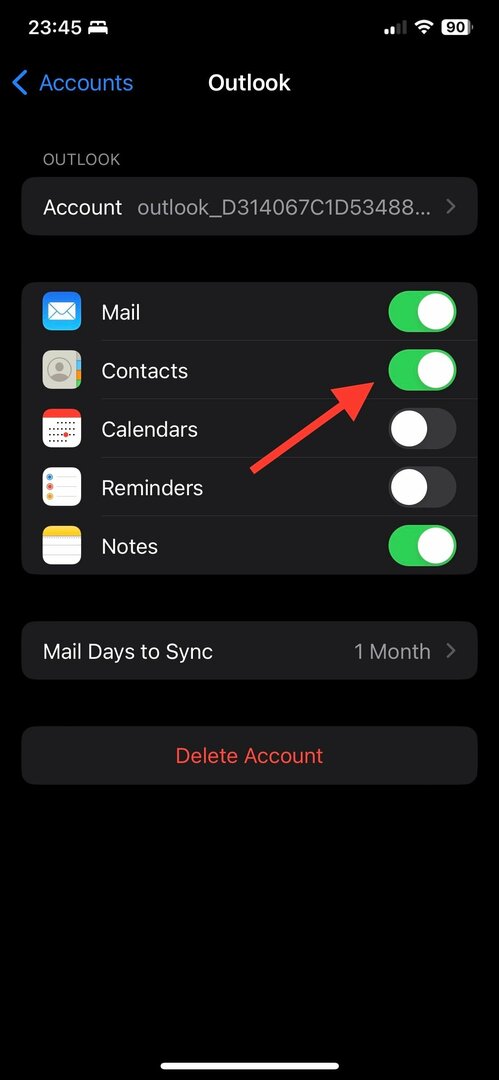
Zdaj preverite svoje stike v iPhone in Outlook, da zagotovite, da so Outlookovi stiki uvoženi v vaš iPhone z vašim računom Exchange.
2. Uporabite aplikacijo Outlook
- Zaženite Outlook aplikacijo na vašem iPhoneu in tapnite ikono profila.
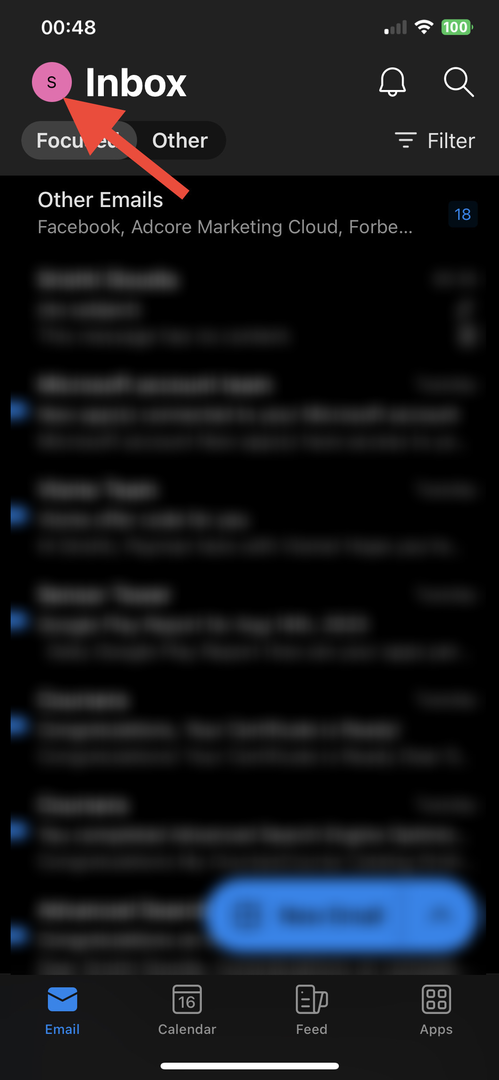
- Izberite nastavitve.
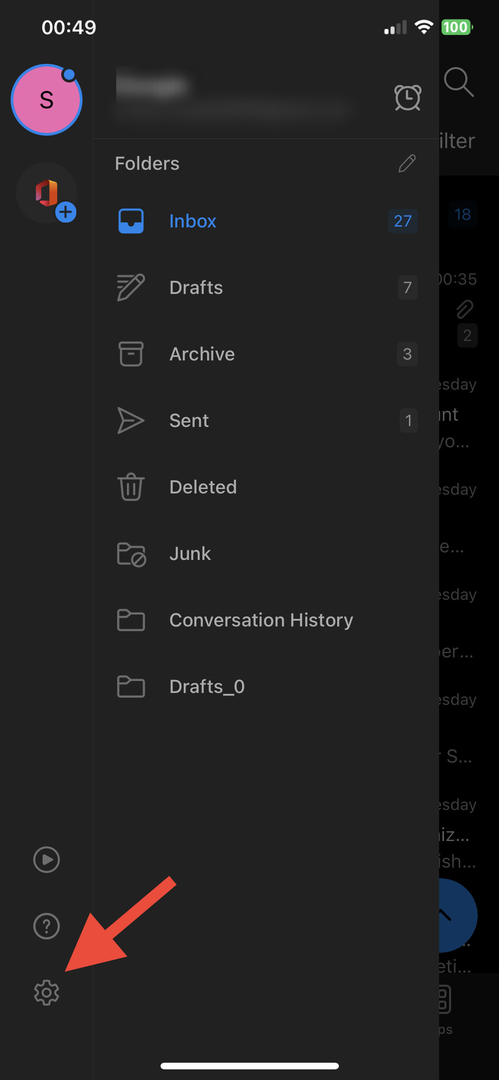
- Poišči E-poštni računiin izberite e-poštni račun.
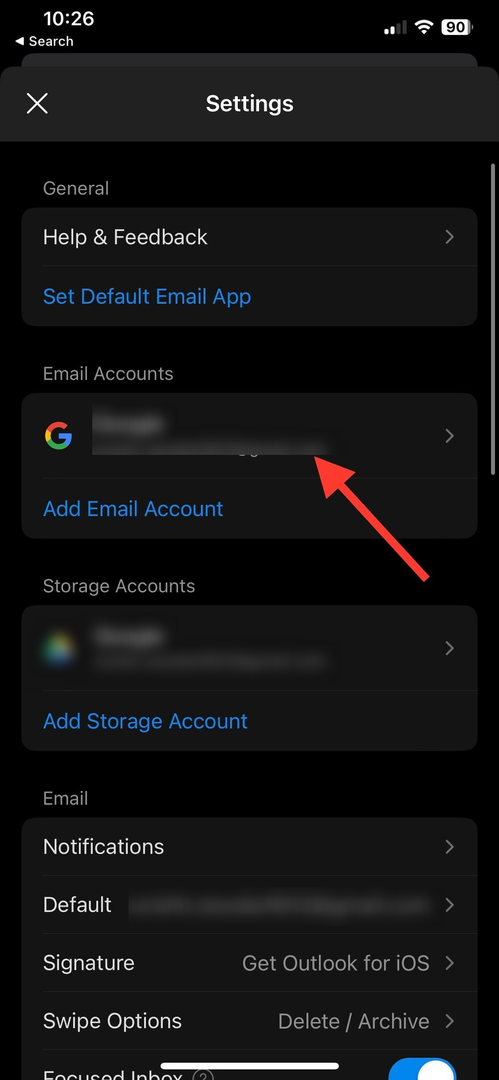
- Nato vklopite stikalo za Shrani stike.
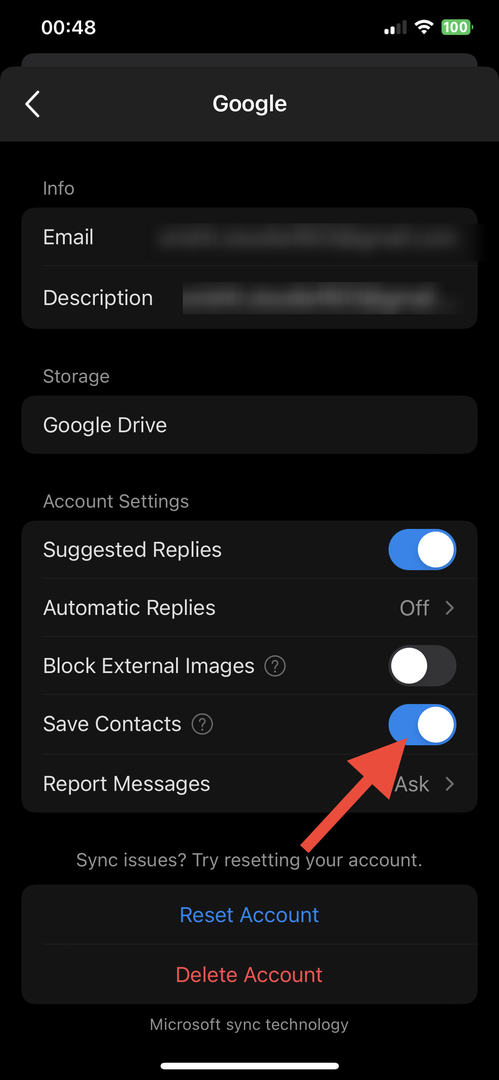
- Klikni Shrani v moj iPhone za potrditev dejanja.
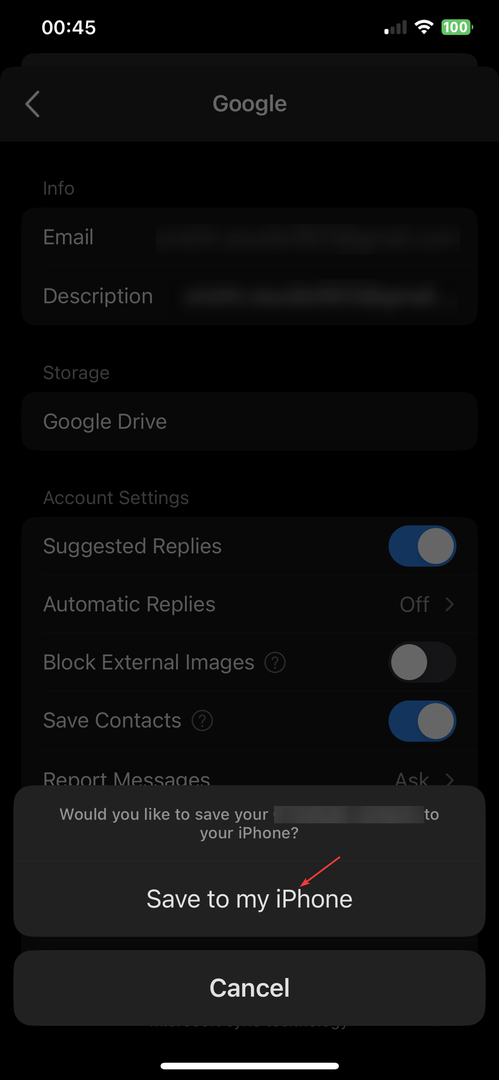
- Kliknite v redu če prejmete poziv, da Outlook zahteva dovoljenje za dostop do vaših stikov.
3. Uporabite iTunes
-
Prenesite iTunes v računalniku, če ga nimate nameščenega.
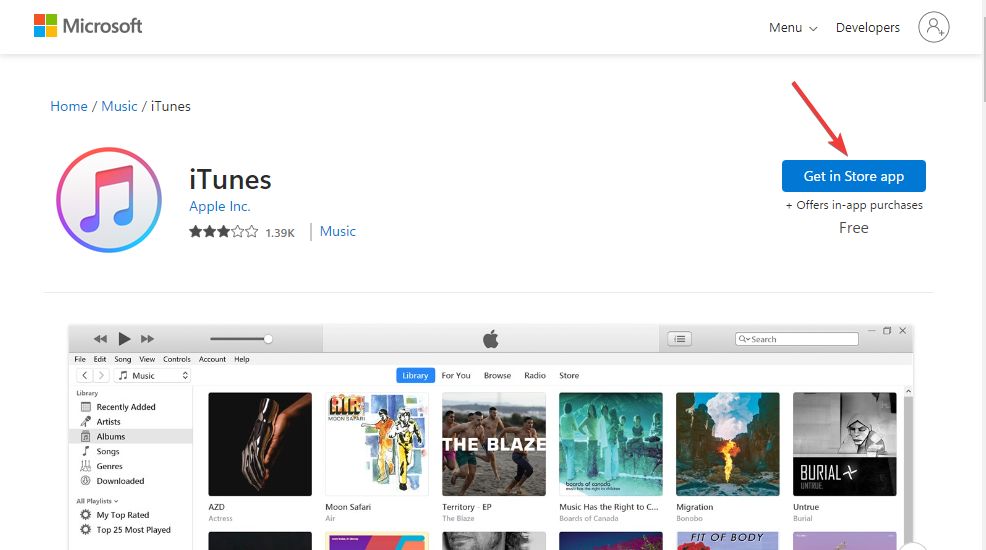
- Povežite vaš iPhone z računalnikom prek USB-ja; ko ste povezani, zaženite iTunes.
- Na vašem iPhoneu boste prejeli poziv o povezavi; kliknite Zaupanje.
- Poiščite in kliknite Naprava ikona.
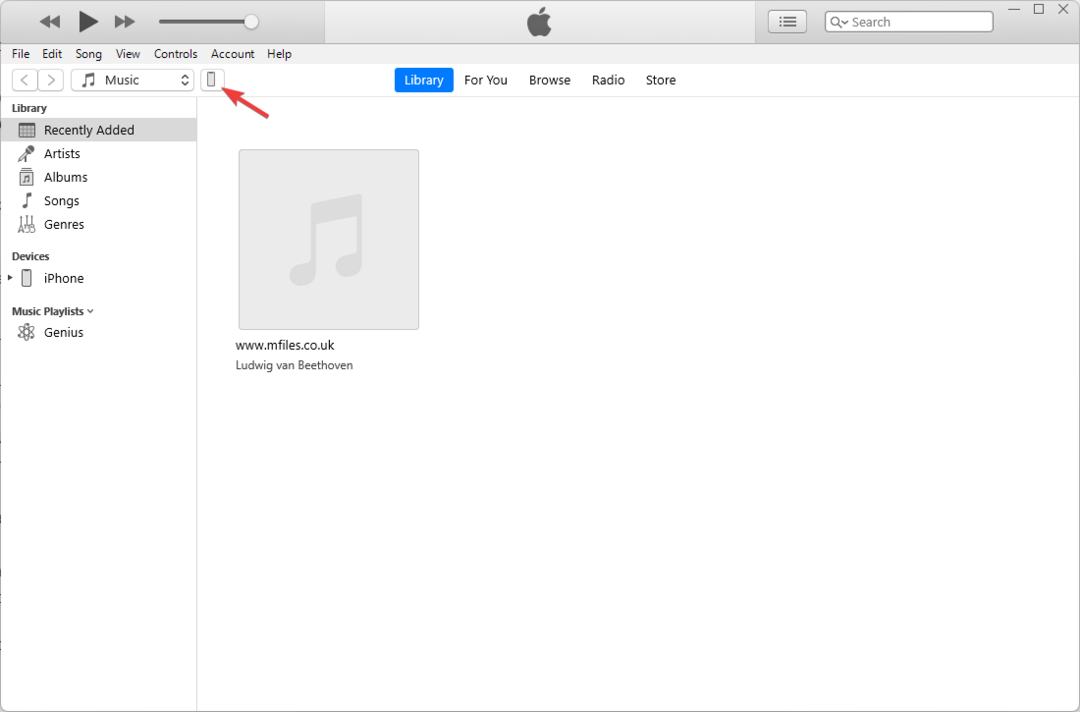
- Na levi plošči pod nastavitve, kliknite Informacije.
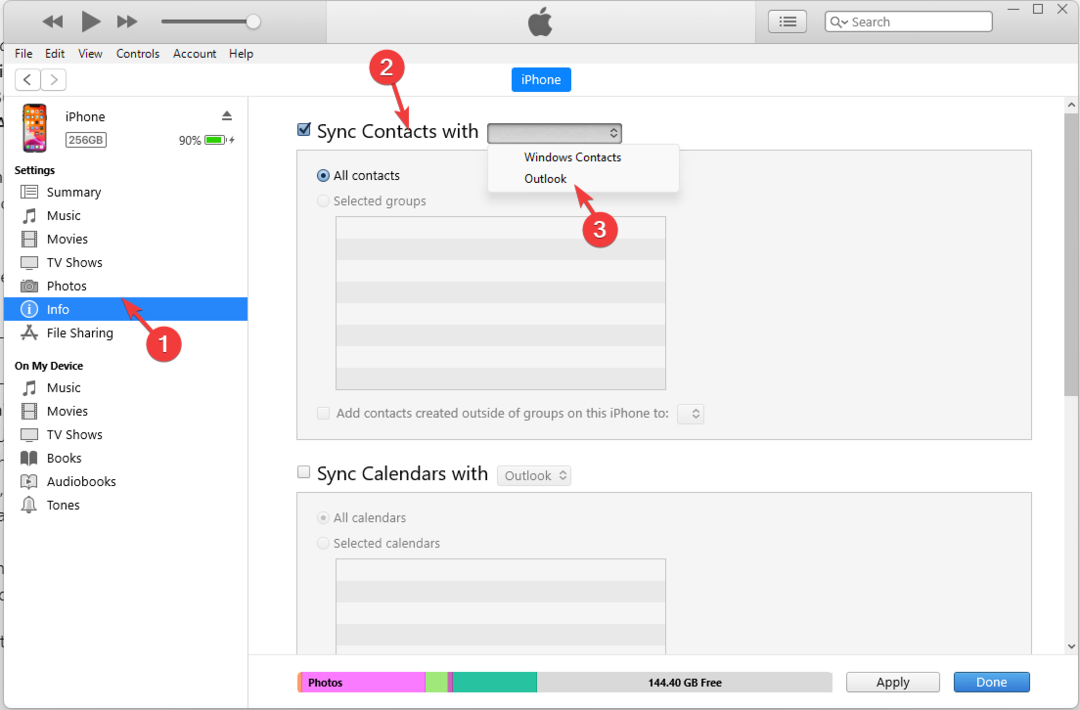
- Postavite kljukico poleg Sinhroniziraj stike zin v spustnem meniju zraven izberite Outlook.
- Ob pozivu za potrditev dejanja izberite Stikalo.
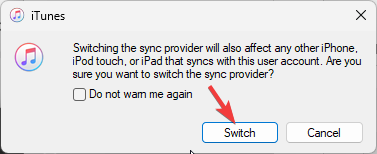
- Nato kliknite Prijavite se, potem Končano za začetek sinhronizacije Outlookovih stikov z iPhoneom z iTunes.
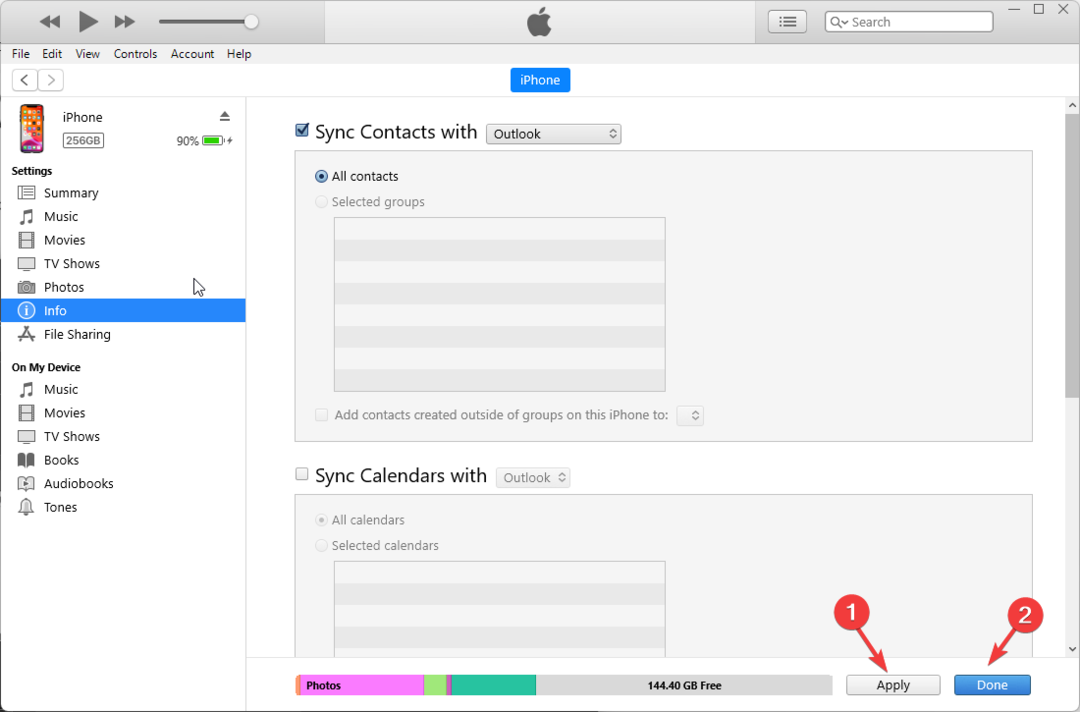
Če želiš izvoz e-pošte iz Outlooka v Excel, potem vam predlagamo, da preberete ta podroben vodnik in poiščete nekaj hitrih rešitev.
- Kako ustvariti datoteko PST v Outlooku
- Kako ustvariti poenoten pogled mape »Prejeto« v Outlooku
- Kako omogočiti in uporabljati Copilot v Outlooku [Enostavni koraki]
4. Uporabite iCloud
- V iPhonu pojdite na nastavitvein tapnite svoje ime.
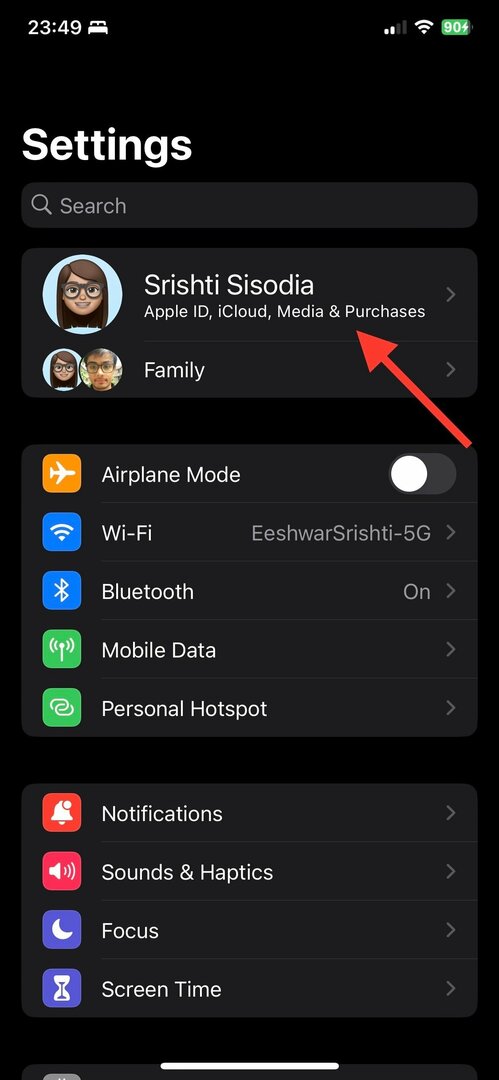
- Na naslednjem zaslonu tapnite iCloud.
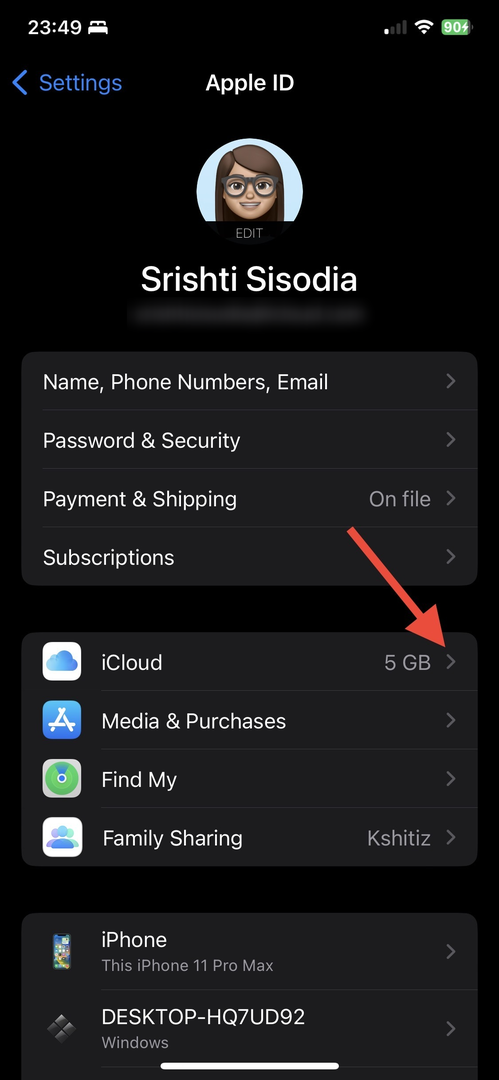
- Spodaj Aplikacije, ki uporabljajo iCloud, tapnite Pokaži vse.
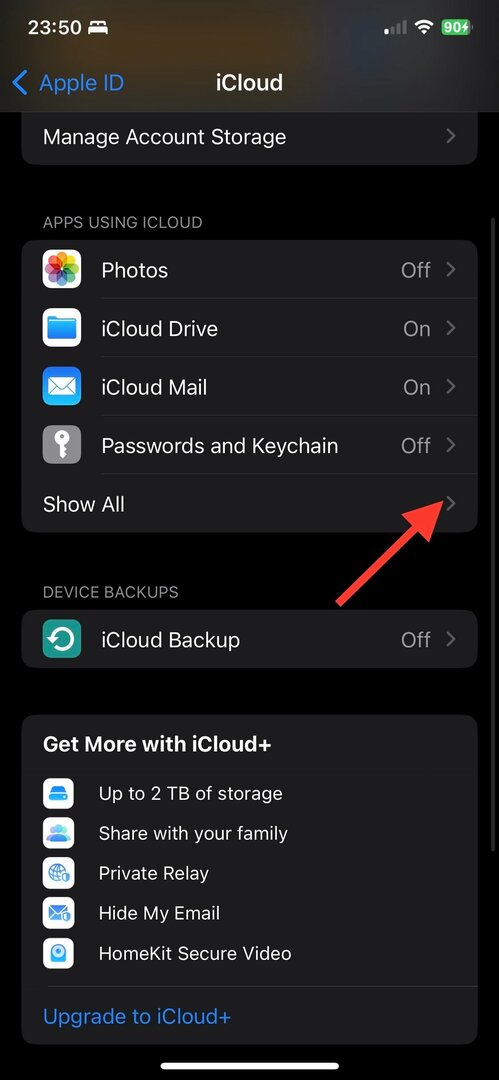
- Poišči Kontakti in vklopite stikalo zraven.
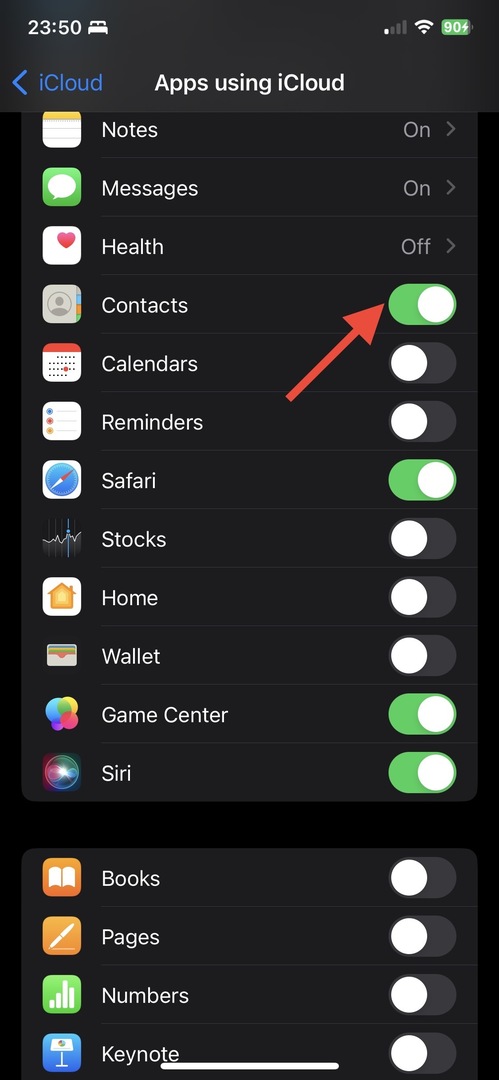
- Kosilo Microsoft Store in iskati iCloud in kliknite Dobiti da ga namestite.
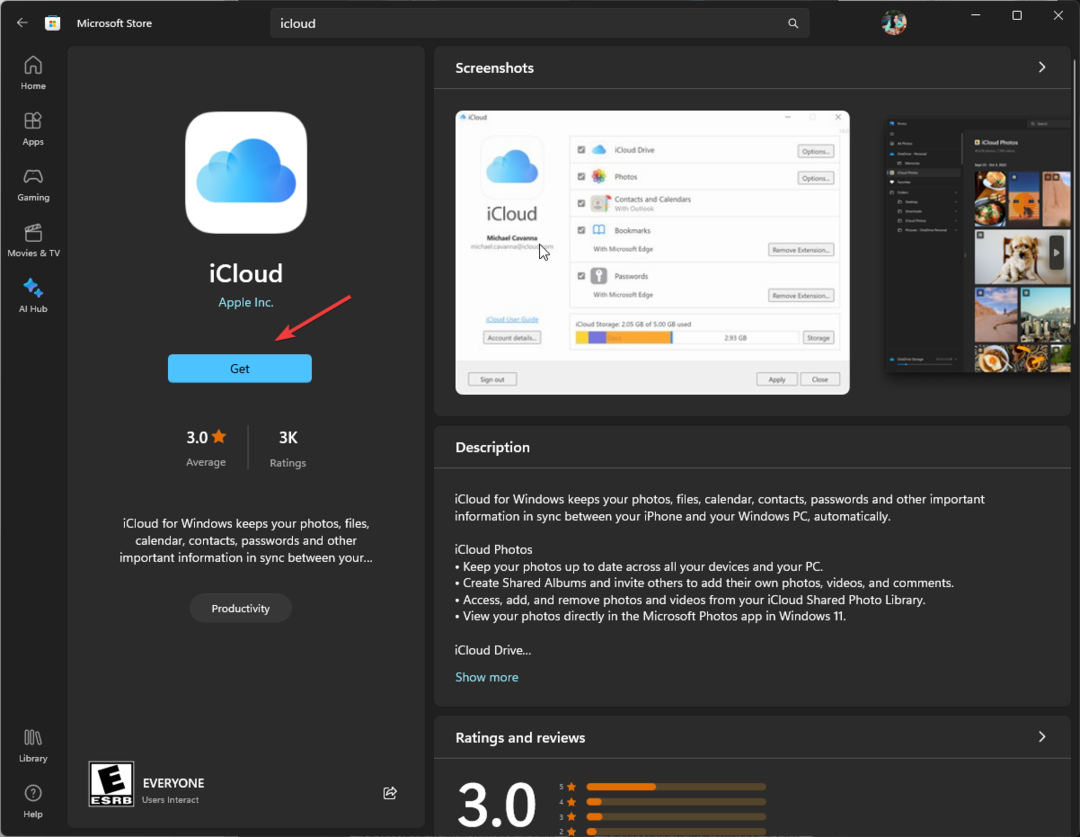
- Zaženite aplikacijo iCloud in se prijavite z Apple ID-jem, ki ga uporabljate na svojem iPhoneu.
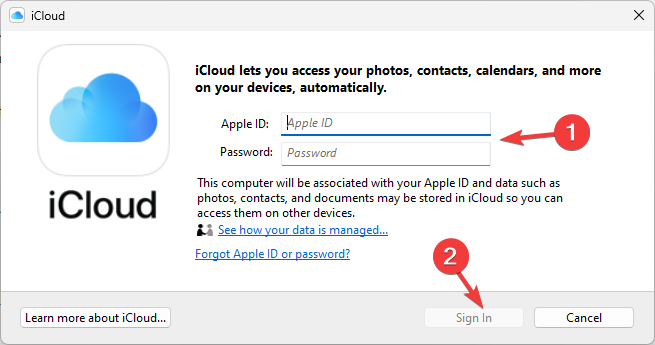
- V glavnem oknu postavite kljukico poleg Stiki in koledarji in kliknite Prijavite se.
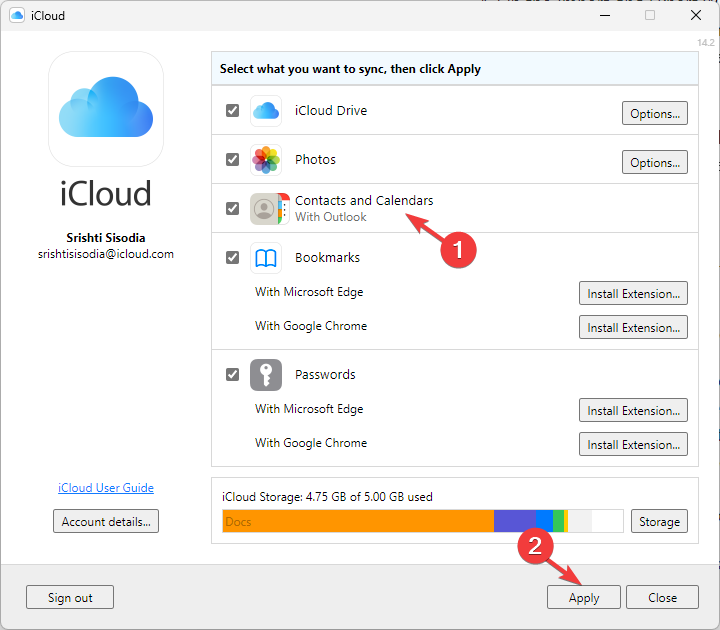
- Ko končate, boste dobili pogovorno okno, ki vas obvešča o tem; kliknite Končano da ga zaprete.
Na ta način lahko Outlookove stike sinhronizirate z vašim iPhoneom prek iCloud.
Če se vse zdi preveč zapleteno ali želite prevzeti nadzor nad tem, kaj se sinhronizira v vaših napravah, potem mi predlagajte uporabo orodja drugega proizvajalca, kot je TouchCopy, za kopiranje stikov iz iPhona v Outlook brez sinhronizacije. Tukaj so koraki za to:
-
Prenesite TouchCopy
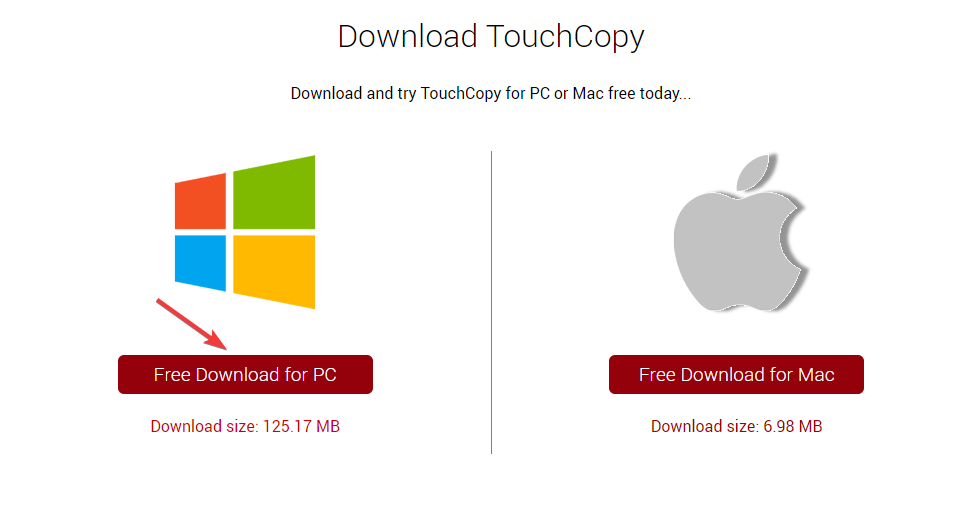 na vašem računalniku. Dvokliknite preneseno datoteko in sledite navodilom na zaslonu, da dokončate postopek namestitve.
na vašem računalniku. Dvokliknite preneseno datoteko in sledite navodilom na zaslonu, da dokončate postopek namestitve. - Zaženite aplikacijo in povežite svoj iPhone s kablom USB. Prepričajte se, da je iTunes odprt v ozadju.
- Kliknite Kontakti v levem kotu in izberite stike, ki jih želite kopirati v račun Outlook.
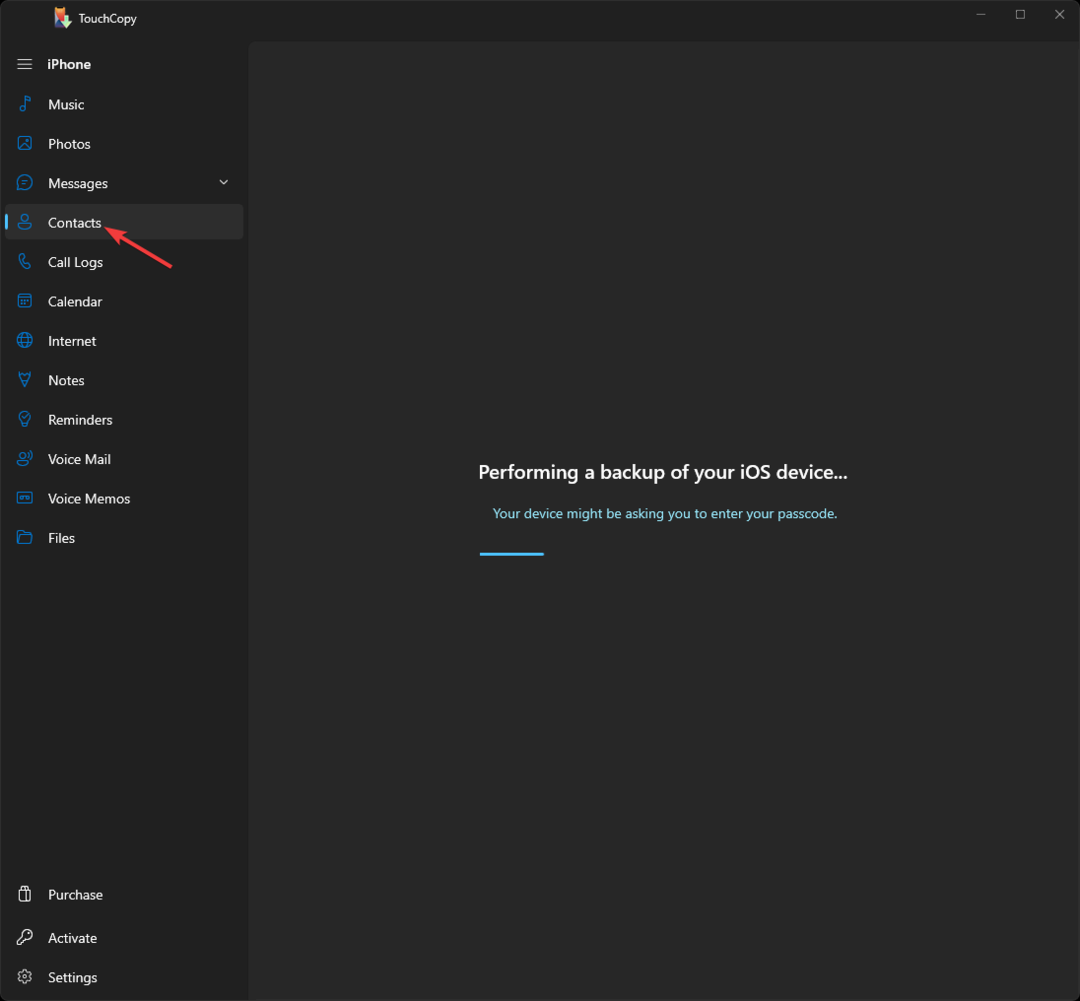
- Nato kliknite Kopiraj v Outlook možnost.
Torej, to so preproste metode, s katerimi lahko uvozite stike iz Outlooka v svoj iPhone in dostopate do njih, kadar koli želite.
Sprašujem se, če lahko uvozite stike Windows 7 Outlook na Windows 10, si oglejte ta vodnik, če želite izvedeti preproste rešitve.
Če imate kakršna koli vprašanja ali predloge v zvezi z uvozom Outlookovega seznama stikov, jih omenite v spodnjem razdelku za komentarje.


